Power Query kullanarak, ilişkili tablonun bir veya daha fazla sütunlarını toplayabilirsiniz. Örneğin, her sipariş için sipariş ayrıntılarının toplamını toplayabilirsiniz.
Northwind OData akışındaki Orders tablosunun Veri Önizlemesi
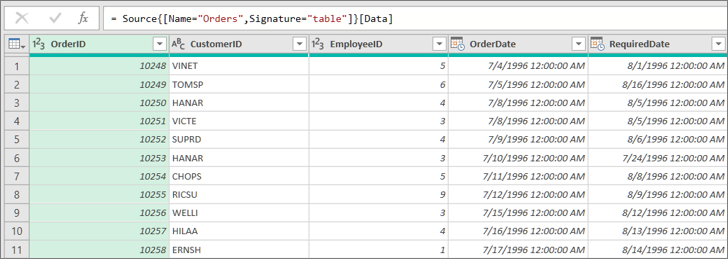
Bu örnekte, Northwind Orders tablosundan Order_Details sütununu toplarsınız. Veriler örnek Northwind OData akışından içeri aktarılır.
-
Excel'de Giriş > Yeni Kaynak > Diğer Kaynaklar > OData Akışından'ı seçin.
-
OData Akışı iletişim kutusunda, Northwind OData akışı için URL girin.
http://services.odata.org/northwind/northwind.svc
-
Tamam’ı seçin.
-
Gezgin bölmesinde, sol bölmedeki Siparişler tablosunu seçin, veriler sağda önizlemeye gösterilir ve ardından Verileri Dönüştür'ü seçin.
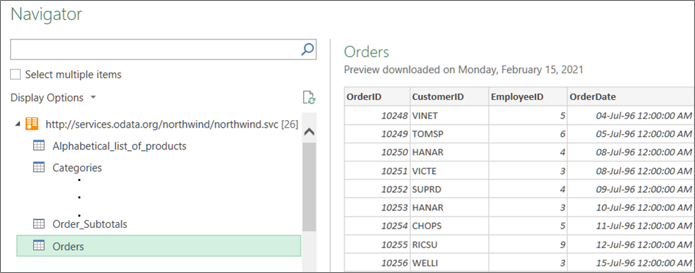
Power Query Düzenleyicisi görüntülenir.
-
Veri Önizleme'de sağa kaydırın ve Order_Details sütununun yanındaki genişlet simgesine (

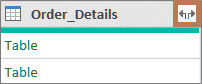
Daha fazla bilgi için bkz . Liste, Kayıt veya Tablo yapılandırılmış sütunla çalışma. -
Tablo sütunu açılan listesinde:
-
Toplama seçeneğini belirleyin.
-
UnitPrice Toplamları gibi bir toplama işlevi öğesinin üzerine gelin.
-
Toplama işlevi açılan listesinde bir veya daha fazla toplama işlevi seçin. Örneğin, Toplam ve Ortalama.
-
-
Tamam’ı seçin.
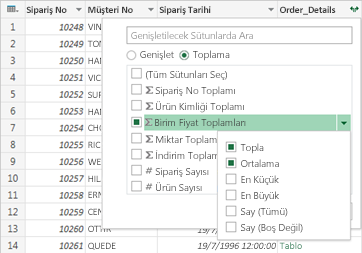
Sonuç
Power Query Order_Details sütununu genişletir ve sütunu UnitPrice Toplamı ve UnitPrice Ortalaması ile değiştirir.
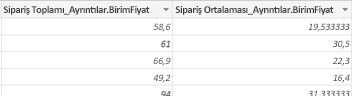
Tablo gibi yapılandırılmış bir sütunu genişlettiğiniz zaman bu sütunun nereden geldiğini merak edebilirsiniz. Öğrenmek için dış veri kaynağında ilgili tablonun önizlemesini görebilirsiniz.
-
Sorgu Ayarları bölmesinde, Uygulanan Adımlar'ın altında Kaynak'ı ve ardından Ayarı Düzenle

-
Giriş > Son Kaynaklar'ı seçin ve ardından listeden 1. adımda not ettiğiniz veri kaynağıyla eşleşen veri kaynağını seçin. Gezgin iletişim kutusu görüntülenir.
-
Varsayılan olarak, veri kaynağındaki tüm tabloların listesi sol bölmede görüntülenir. Sağ bölmedeki verilerin önizlemesini görüntülemek için ilgili tabloyu seçin. Yapılandırılmış sütunun adı, ilgili tablonun adıdır. Bu örnekte Order_Details'ı seçin.
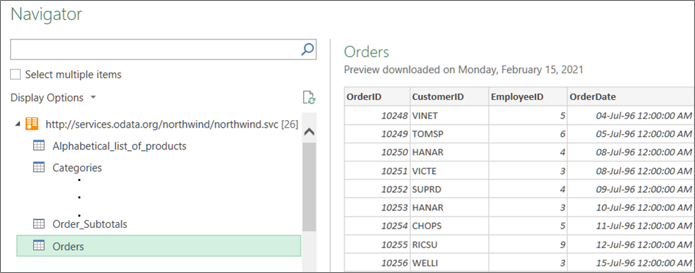
Varsayılan olarak, tüm tabloları görebilir ve önizleyebilirsiniz. Ancak Ekranı istediğiniz gibi özelleştirmek için Yalnızca Seçili Öğeler'i açmak veya kapatmak için Görüntüleme Seçenekleri'ni ve Veri Önizlemelerini Etkinleştir'i seçebilirsiniz.










